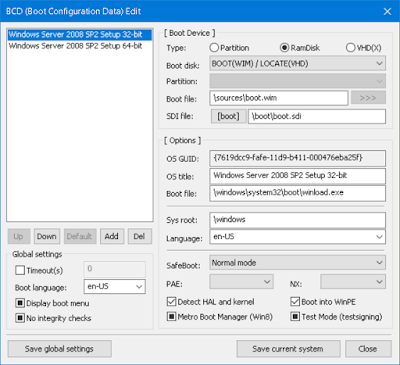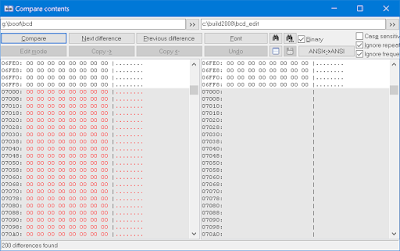|
| Tampilan CPU acer Aspire E500 (Gambar Diambil Dari Internet) |
Bulan lalu ketika penulis mencari CPU komputer second hand (bekas) untuk dipakai oleh kantor, penulis mendapat "tambahan" berupa bangkai CPU merek acer yang notabene dikasih agan penjual karena ketika penulis tes CPU ini tidak menunjukkan tanda-tanda "oke" (biasanya berupa bunyi "tit" pendek) ketika dinyalakan. Kemudian penulis buka casing CPU ini dan penulis melihat bahwa kondisi dalam CPU ini termasuk cukup bersih dan melihat bahwa CPU ini menggunakan prosesor jenis Pentium 4.
Setelah sampai dimess, penulis inspeksi ulang CPU ini kenapa tidak mau hidup sama sekali tanpa membunyikan pesan kesalahan. Setelah dicoba-coba ulang, akhirnya CPU ini mau mengeluarkan bunyi pesan kesalahan. Akhirnya penulis mencurigai bahwa CPU ini hanya mau menggunakan RAM DDR2 667 (PC5300) karena tertulis di mainboard, dan ternyata dugaan penulis benar, karena ketika penulis cek RAM-nya menggunakan DDR2 800 (PC6400) berkapasitas 2GB. Penulis langsung mencari info diinternet, ternyata kapasitas maksimal RAM dari CPU ini hanya 2GB dual channel (1GB x 2). Untungnya penulis mempunyai RAM DDR2 667 1GB x 2 dan langsung penulis pasang di CPU, setelah dicoba akhirnya CPU mau menyala dan lancar digunakan ketika penulis pasang sistim operasi Windows XP Professional.
Ketika penulis berselancar mencari informasi prosesor maksimal untuk upgrade (meningkatkan unjuk kerja) CPU ini, ternyata CPU ini mendukung prosesor Pentium 4 berinti Cedar Mill, yaitu berkode 631, 641, 651 dan 661. Penulis pernah memiliki prosesor Pentium 4 631 3.0 GHz dan langsung saja penulis upgrade prosesor CPU ini dan berjalan mulus serta "sedikit" lebih cepat daripada prosesor bawaannya, yaitu Pentium 4 berinti Prescott, yaitu berkode 541 3.06 GHz.
 |
| Spesifikasi Pentium 4 631 (Kiri) dan Pentium D 945 (Kanan) |
Masih belum puas dengan unjuk kerja Pentium 4 631 ini, penulis mencari lagi informasi prosesor paling maksimal dan mendapatkan bahwa CPU ini mendukung Pentium D berinti Presler, yaitu berkode 915, 920, 925, 930, 935, 940, 945, 950 dan 960. Akhirnya penulis memesan prosesor Pentium D 945 3.4 GHz di AliExpress karena hanya prosesor ini saja yang ada, selain itu penulis mendapatkan diskon harga prosesor ini dari harga Rp. 89.436,- menjadi Rp. 19.950,- dengan biaya masuk impor hanya Rp. 7.000,- saja. Ketika prosesor ini sampai ditangan penulis tanggal 19 Juli 2021, barulah penulis bisa melakukan upgrade pada tanggal 20 Juli 2021 sambil melakukan benchmark (pengukuran unjuk kerja) menggunakan aplikasi CPU-Z untuk membandingkan unjuk kerja dari prosesor Pentium 4 631 3.0 GHz dan Pentium D 945 3.4 GHz.
 |
| Benchmark CPU-Z Versi 17.01.32 Pentium 4 631 (Kiri) dan Pentium D 945 (Kanan) |
 |
| Benchmark CPU-Z Versi 19.01.32 Pentium 4 631 (Kiri) dan Pentium D 945 (Kanan) |
Dengan mendapatkan peningkatan unjuk kerja single core lebih dari 1,5 kali lipat dan multithread sekitar 1,5 kali lipat (benchmark versi 17); lebih dari 4 kali lipat (benchmark versi 19) ditunjang dengan harga prosesor yang cukup murah, maka upgrade ini menurut penulis worth it (sangat berharga sekali). Alhasil, CPU ini menjadi favorit penulis karena penulis kembali bernostagila lagi ke jaman kuliah ditahun 2000-2005 dimana saat itu kedua produsen prosesor bersaing ketat, yaitu Intel gencar menyerbu pasar dengan produk Pentium 4-nya dan AMD dengan produk Athlon-nya.
Sekali lagi, jangan takut mencoba mengganti prosesor CPU anda dengan prosesor yang tidak tertera secara resmi dari pabrikan CPU anda, asalkan anda mau mencari referensi di forum-forum luar negeri tentang penggantian prosesor tersebut di CPU yang sama seperti anda miliki. Atau bila tidak ketemu di forum-forum, maka anda dapat me-disassemble (mengurai) berkas BIOS mainboard anda, kemudian mengambil data identifikasi prosesor (CPUID) yang ada didalamnya dan mencocokannya dengan database prosesor diinternet untuk mengetahui prosesor apa saja yang didukung oleh mainboard CPU anda.
Semoga tulisan ini bermanfaat bagi anda sekalian dalam mengganti prosesor untuk meningkatkan unjuk kerja CPU lama anda..